Руководство пользователя Apple Watch: как включить и как пользоваться
"Яблочные" часы от компании Apple - это полноценный мини-компьютер на вашей руке. Это маленькое устройство имеет много функций и возможностей, которые расширяются с каждым днем. Пользоваться часами совсем не сложно, но все-таки у людей нередко возникает вопрос, как включить Apple Watch или как перезагрузить данное устройство. Наша статья расскажет вам обо всех нюансах и секретах использования этих смарт-часов.
Выключение и включение устройства
У Apple Watch есть всего две кнопки, однако не всегда пользователи понимают, зачем они нужны.
Если вы хотите включить Apple Watch, нажмите на боковую кнопку и удерживайте ее до тех пор, пока не увидите логотип Apple. Как только устройство загрузится, на экране высветится циферблат.

Как видите, процедура совсем не сложная, и теперь вы знаете, как включить Apple Watch.
Если вы хотите выключить часы, вам нужно нажать и удерживать боковую кнопку. На экране появятся три бегунка: выключить, заблокировать и перевести в режим сна. Вам нужно выбрать надпись "Выключить" и сдвинуть бегунок вправо. Девайс выключится.

Многие пользователи интересуются, как включить Apple Watch после разрядки. Если ваш гаджет полностью разряжен, вам сначала необходимо подключить его к источнику питания. После того как часы будут подключены к зарядке, они автоматически включатся сами.
Помните, что выключить "Эпл Вотч" во время зарядки невозможно. Сначала их нужно отсоединить от зарядного устройства. Теперь вы знаете, как включить часы Apple Watch.
Перезагрузка часов
Смарт-часы, как и любое устройство, могут потребовать перезагрузки. Иногда часы зависают и не реагируют на ваши действия.

Для перезагрузки часов:
- Одновременно зажмите колесико и боковую кнопку.
- Через несколько секунд вы увидите на экране логотип Apple.
- Отпустите кнопки.
- Экран на мгновение погаснет, а затем снова появится логотип.
- После этого вы увидите экран блокировки.
Выводим Apple Watch из "сна"
Кому-то вопрос, как пользоваться часами Apple Watch, может показаться странным. Ведь часы полностью оправдывают свое название "умные", и использовать их очень просто. Однако не все знают, как, например, вывести "Эппл Вотч" из режима сна.
Часы "засыпают" каждый раз, когда вы опускаете запястье и "просыпаются" каждый раз, когда вы его поднимаете.
Чтобы "разубдить" Apple Watch, есть три способа:
- Поднять запястье.
- Коснуться дисплея и нажать колесико Digital Crown.
- Прокрутить колесико вверх.
Если вы не хотите, чтобы Apple Watch выходили из режима сна при поднятии запястья, вам нужно сделать следующее:
- Зайти в программу Watch на вашем айфоне.
- Найти пункт "Основные".
- Затем нажать "Активация экрана".
- Сдвинуть бегунок влево на строчке "При подъеме запястья".
Кстати, это может существенно сэкономить заряд ваших часов, так как они не будут каждый раз "просыпаться" при любом движении руки.
Итак, мы выяснили, как включить Apple Watch. Теперь давайте узнаем, как настроить часы.
Настройка и синхронизация Apple Watch
Для синхронизации Apple Watch вам необходим айфон 5S или более поздняя модель.
Первое, что нужно сделать, это убедиться в том, что на вашем iPhone включен Bluetooth. Затем поставьте часы на зарядку и включите устройство.
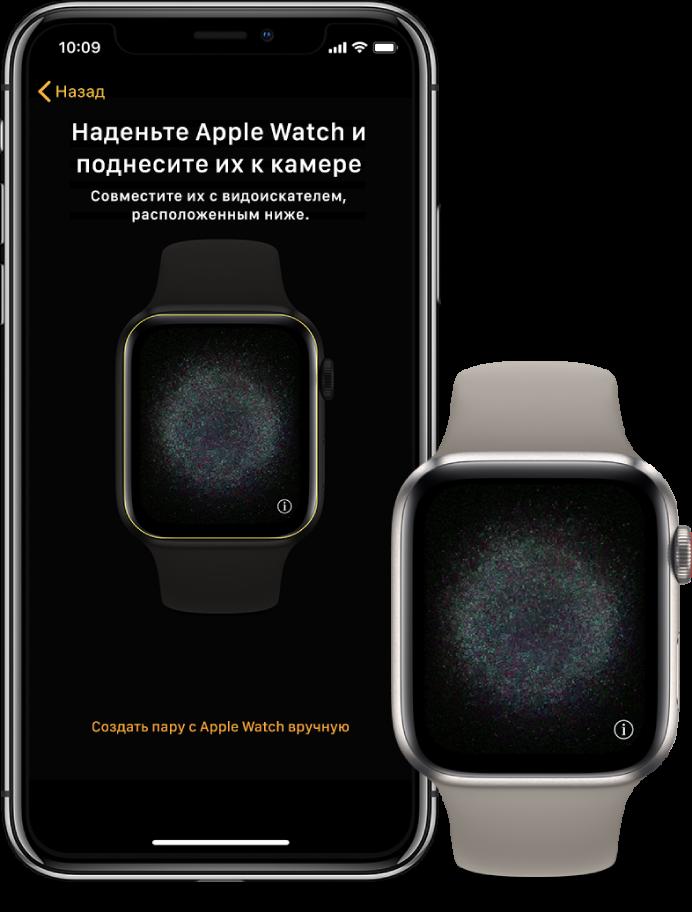
Теперь необходимо создать пару между телефоном и часами:
- На айфоне запустите приложение Watch.
- Нажмите: "Создание пары".
- Наведите камеру телефона на часы так, чтобы экран ваших часов попал в появившийся контур на iPhone.
- Вам будет предложено создать новую пару с часами. Если вы пользовались часами ранее, можно восстановить резервную копию.
- Выберите запястье, на котором будете носить Apple Watch.
- Примите условия iTunes.
- Введите свой Apple ID.
- На следующих трех страницах нажмите "ОК".
- Программа предложит установить вам пароль.
- Подождите, пока устройства синхронизируются. Процесс синхронизации зависит от объема данных на смартфоне. Как только синхронизация завершится, часы издадут звуковой сигнал.
Полезные советы по использованию
Как мы писали выше, Apple Watch - это маленький компьютер, в котором есть множество функций, о которых вы, возможно, даже не подозреваете.
Давайте рассмотрим некоторые из них.
- Создание скриншота. Чтобы сделать снимок экрана, зажмите боковую кнопку, а затем нажмите и отпустите колесико Digital Crown. Готовый снимок сохранится в "Фотопленке" вашего телефона.

- Изменение размера текста. На часах откройте "Настройки" и найдите пункт "Яркость и размер текста". Выберите "Размер текста" и с помощью Digital Crown отрегулируйте размер текста.
- Изменение стиля циферблата. Чтобы настроить циферблат, сильно нажмите на экран часов и с помощью свайпа выберите нужный формат.
Менять циферблаты можно и через программу Watch на вашем айфоне.
- Откройте программу Watch на айфоне.
- Найдите вкладку "Циферблаты".
- Нажмите на понравившийся циферблат.
- Нажмите кнопку "Добавить"
- Циферблат добавится на ваши часы.
- Установка приложений. Для установки приложений нужно проделать два действия: сначала загрузить приложение, а затем установить его.
Для загрузки приложения:
- Откройте программу Watch на вашем смартфоне.
- Зайдите во вкладку "Подборка".
- Найдите нужное вам приложение и загрузите его.
Для установки приложения:
- Откройте программу Watch на айфоне.
- Во вкладке "Мои часы" найдите нужное вам приложение.
- Нажмите на него.
- В появившемся меню активируйте опцию "Показывать приложение на Apple Watch".
- Подтвердите установку приложения на часах.
- Удаление приложений. Если вы хотите удалить программу, выключите опцию "Показывать приложение на Apple Watch". Либо используйте знакомый всем метод: зажмите на несколько секунд палец на рабочем столе на часах и нажмите на крестик для удаления, когда иконки начнут "трястись".
Эти простые советы помогут вам узнать, как пользоваться "Эппл Вотч".
Подключение часов к компьютеру
Apple Watch невозможно связать с компьютером, но разработчики дали пользователям возможность разблокировать Mac при помощи часов. Такая авторазблокировка дает возможность получить доступ к компьютеру без ввода пароля:
- Вам нужно активировать Bluetooth и Wi-Fi на Mac.
- Войдите в свой iCloud.
- Настройте пароль на часах.
- В настройках компьютера разрешите своим часам разблокировать ПК.
Эти манипуляции возможны только с часами третьей серии и выше.
Как можно понять из нашей статьи, "яблочные" часы очень просты в управлении. Мы надеемся, что здесь вы найдете ответ на вопрос, как пользоваться Apple Watch.
